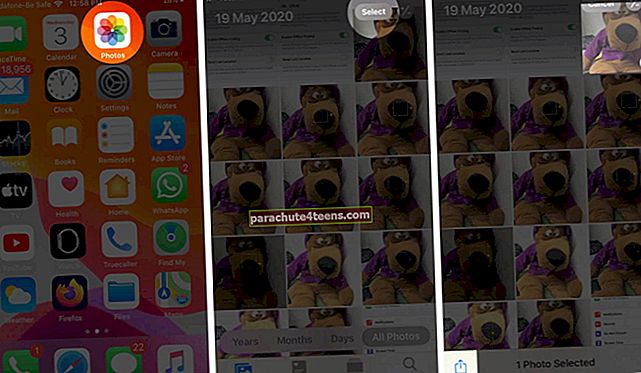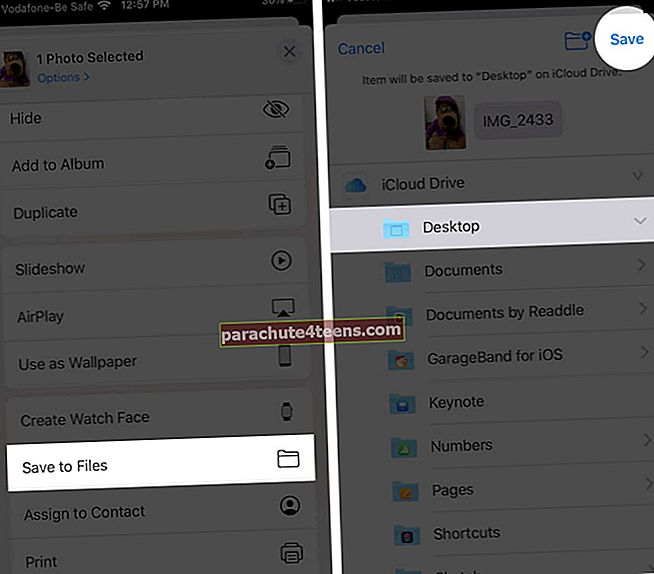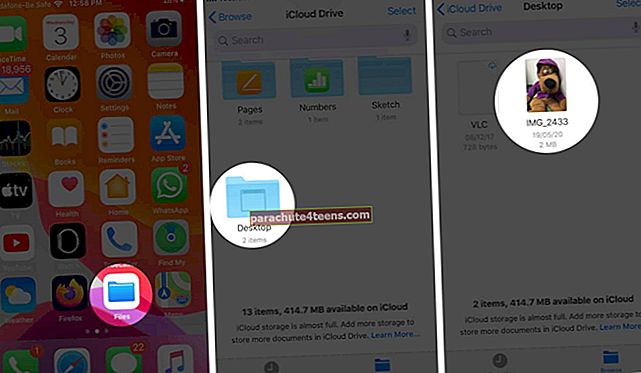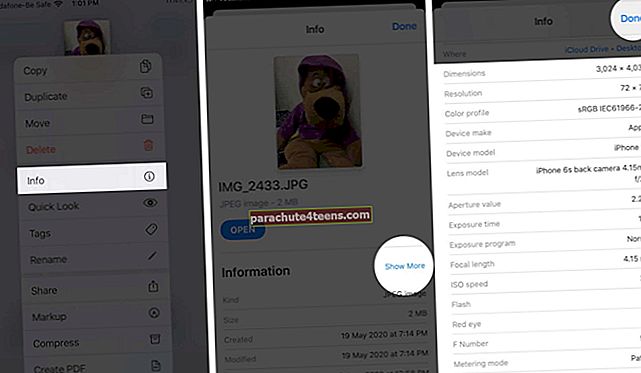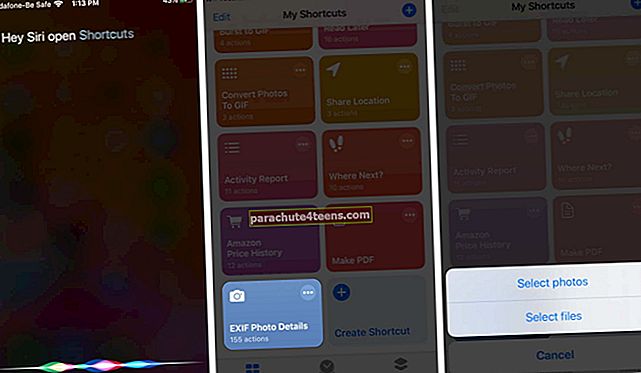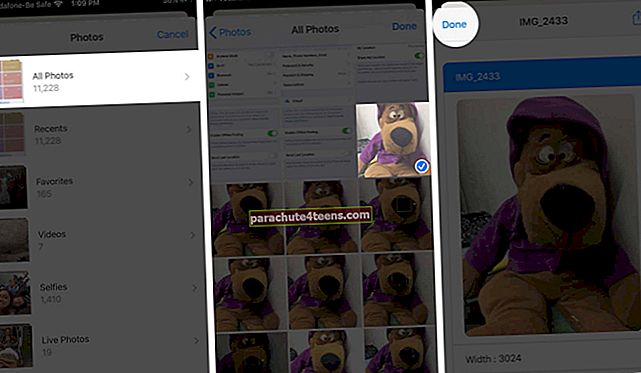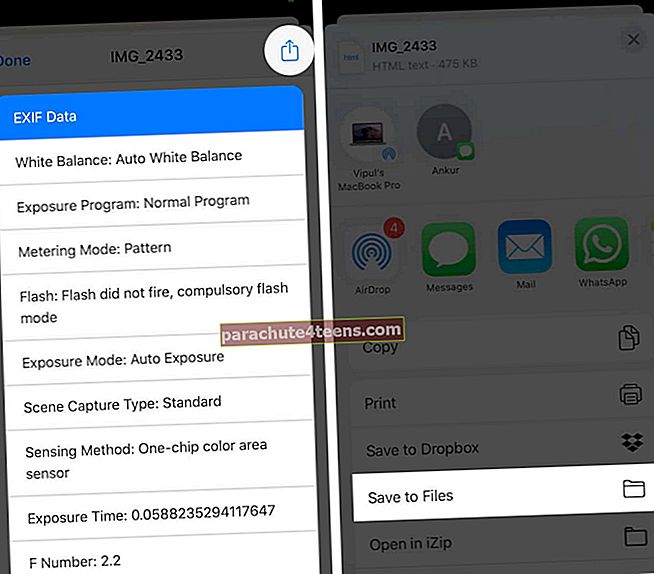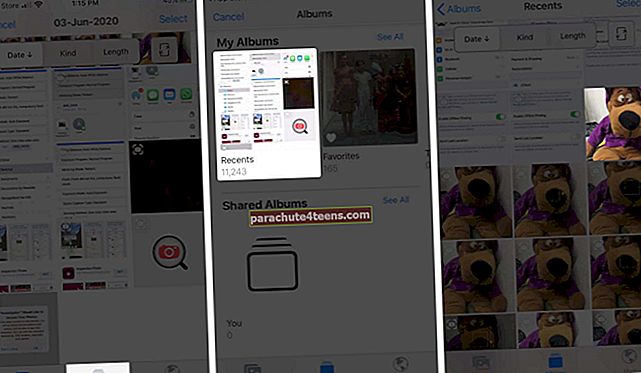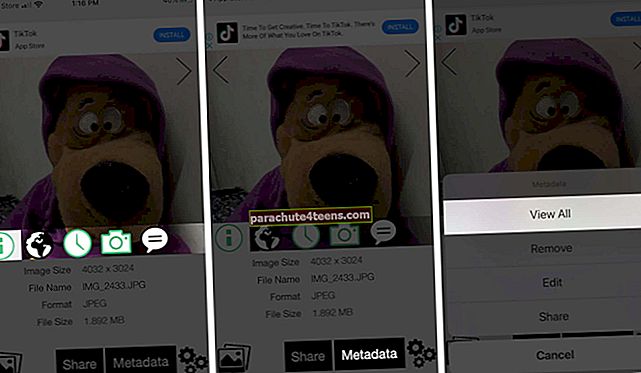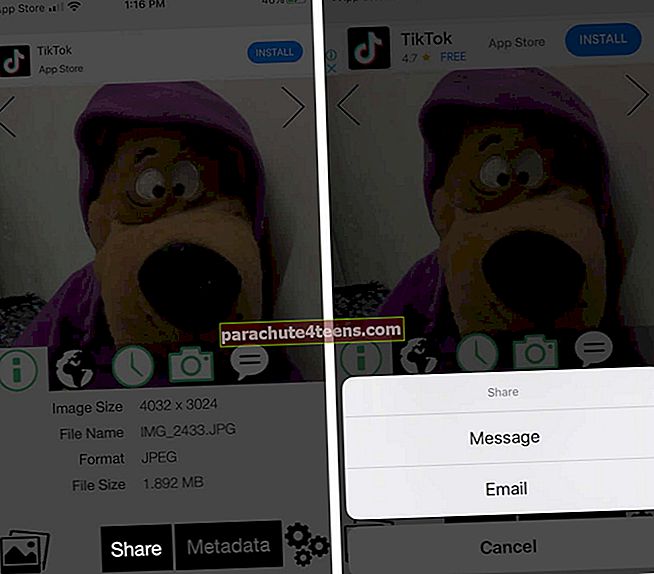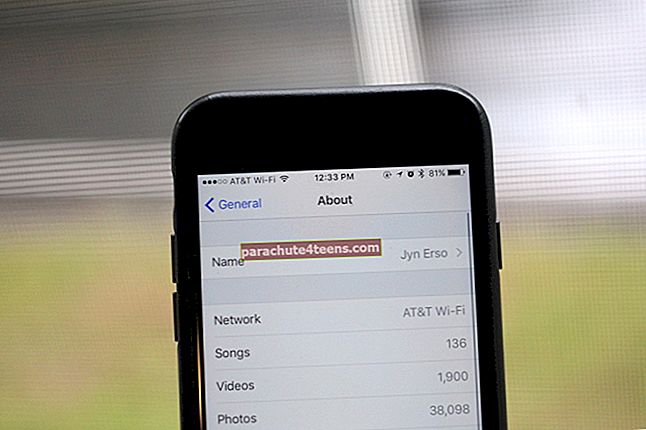Vaizdo metaduomenyse yra daugybė paslapčių, pradedant nuo įrenginio informacijos, nustatymų, tokių kaip ISO, užrakto greitis, iki jo vietos. Kartais jums reikia šios informacijos redagavimui, skaitmeniniam identifikavimui, palyginimams, supratimui ar tiesiog savo malonumui. Nors „iOS“ įrenginiai neviešina nuotraukos detalių, tačiau yra būdų gauti nuotraukų metaduomenis.
Prieš pereidami prie metodų, geriau supraskime terminą ir jo reikšmę.
- Kas yra nuotraukų metaduomenys?
- Kaip peržiūrėti nuotraukų metaduomenis „iPhone“ ar „iPad“?
Kas yra nuotraukų metaduomenys?
Metaduomenys yra tik duomenų struktūrizavimo forma; šiuo atveju EXIF duomenys apie prietaisą, naudojamą fotografuoti. Paprastai ji apima šią informaciją:
- „iPhone“ modelis, fotoaparato tipas
- Fotoaparato nustatymai - ISO, užraktas, židinio nuotolis, objektyvas, diafragma
- Informacija apie vaizdą - formatas, failo dydis, data ir laikas, skiriamoji geba
- Vietos duomenys
Ir daug daugiau. Didžioji dalis šių duomenų sukuriama automatiškai. Bet jūs galite pakeisti šiuos duomenis prieš arba spustelėdami paveikslėlį, kaip jums atrodo tinkama.
Pavyzdžiui, galite nustatyti savo fotografo metaduomenų lauką „Fotografas“ arba išjungti geografinį žymėjimą.
Pastaba: Šie duomenys neapsiriboja tik nuotraukomis, kurias spustelėjote naudodami savo „iPhone“. Tai taip pat reiškia vaizdus, kurie yra perduodami ar gaunami įvairiais būdais, ir netgi ekrano kopijas.
Kaip peržiūrėti nuotraukų metaduomenis „iPhone“ ar „iPad“
Visus aukščiau minėtus duomenis galite rasti savo paveikslėlyje. Bet kažkodėl „Apple“ apsunkino prieigą prie „iOS“ įrenginių.
Taigi, nesudėtinkime šio klausimo ir pereikime prie trijų būdų, kaip gauti EXIF vaizdo metaduomenis.
- Peržiūrėkite „EXIF“ metaduomenis naudodami „Files“ programą „iOS 13“ ir „iPadOS 13“
- Norėdami patikrinti nuotraukų metaduomenis, naudokite „Siri“ nuorodą
- Gaukite nuotraukų metaduomenis naudodami „iOS“ programą
Peržiūrėkite „EXIF“ metaduomenis naudodami „Files“ programą „iOS 13“ ir „iPadOS 13“
Tai gali būti daug laiko reikalaujanti procedūra, tačiau tada nesinaudojate jokia trečiųjų šalių pagalba. Taigi, puikus sprendimas tiems, kurie nori privatumo.
- Atviras Nuotraukos programą ir pasirinkite vaizdas ar vaizdai kam norite patikrinti metaduomenis
- Bakstelėkite Dalintis skirtuką apatiniame kairiajame ekrano kampe.
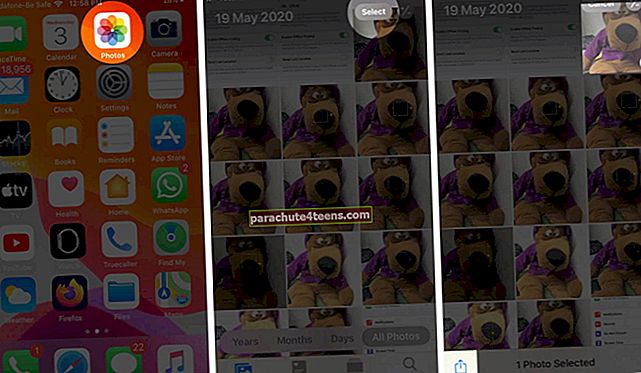
- Slinkite žemyn ir pasirinkite Išsaugoti failuose.
- Pasirinkite failo vietą ir palieskite Sutaupyti.
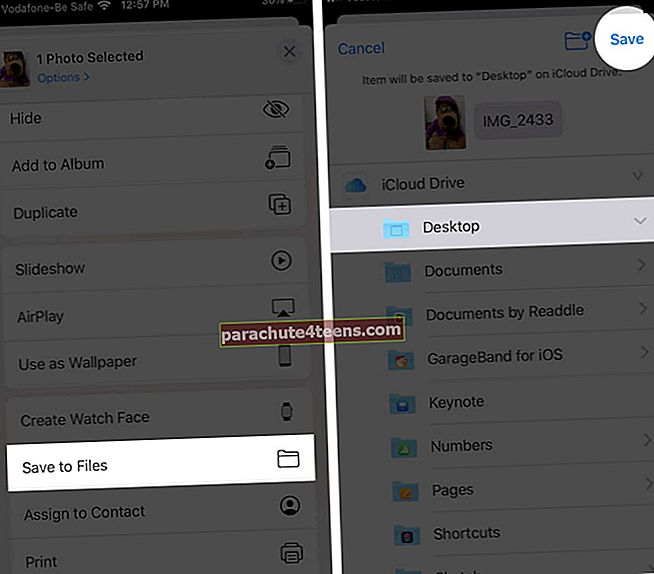
- Dabar išeikite iš „Photos“ programos ir atidarykite Failų programa.
- Eikite į išsaugotą nuotrauką ir ilgai ją paspauskite, norėdami iškviesti kontekstinis meniu.
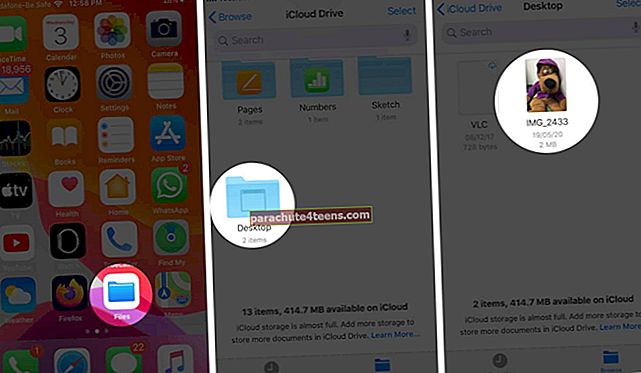
- Čia bakstelėkite info iš meniu
- Informacijos puslapyje palieskite Rodyti daugiau ir slinkite žemyn, kad pamatytumėte išsamią informaciją Metaduomenys.
- Kai patenkinsite, palieskite Padaryta.
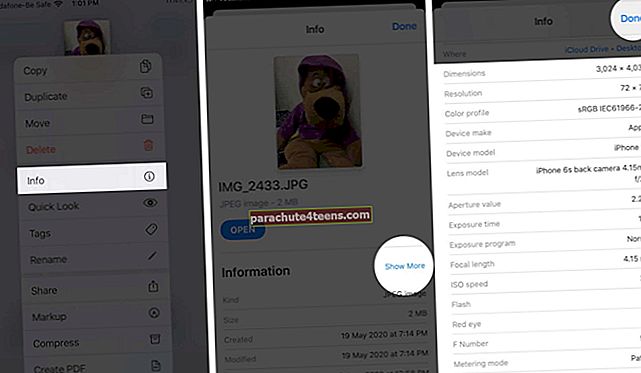
Kitas šio metodo trūkumas yra vaizdų išsaugojimas vaizduose „Failų“ programoje. Natūralu, kad tai suvalgo brangų jūsų įrenginio saugojimo vietą.
Taigi, nepamirškite ištrinti nuotraukų iš failų programos, kurios jums nebereikia.
Norėdami patikrinti nuotraukų metaduomenis, naudokite „Siri“ nuorodą
O taip! Yra trumpesnis būdas tai padaryti. Tačiau tai yra trečiosios šalies spartusis klavišas, pavadintas „EXIF Photo Details“, gaunamas iš „RoutineHub“.
Prieš tęsdami, atsisiųskite nuorodą iš icloud.com ir įsitikinkite, kad jūsų įrenginyje įgalinti nepatikimi spartieji klavišai.
- Atviras Spartieji klavišai programą ir bakstelėkite EXIF nuotraukos informacija. Arba paklausti Siri iškviesti Spartųjį klavišą
- Čia bakstelėkite Pasirinkite nuotraukas arba Pasirinkite failus.
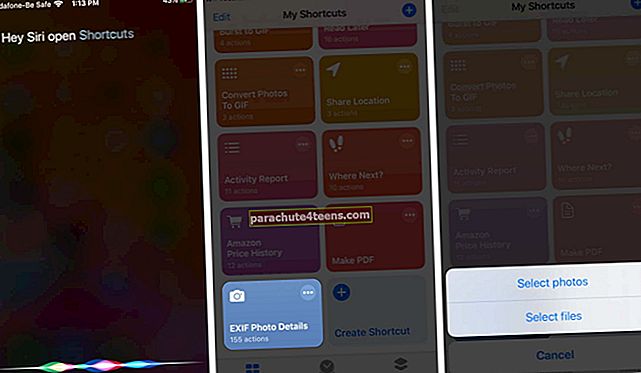
- Dabar pasirinkite Albumas ir bakstelėkite vaizdas arba vaizdai norite patikrinti metaduomenis
- Pasirinkite Padaryta. Po kurio laiko bus įkeltas naujas (-i) puslapis (-iai)
- Slinkite žemyn, kad patikrintumėte EXIF duomenys.
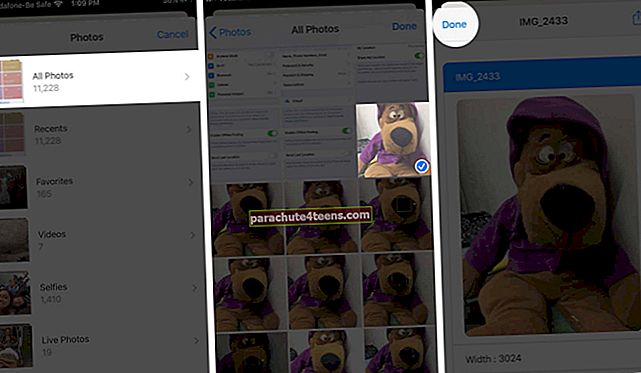
- Bakstelėkite Skirtukas „Bendrinti“ ir tada bakstelėkite Išsaugoti failuose išsaugoti EXIF duomenis.
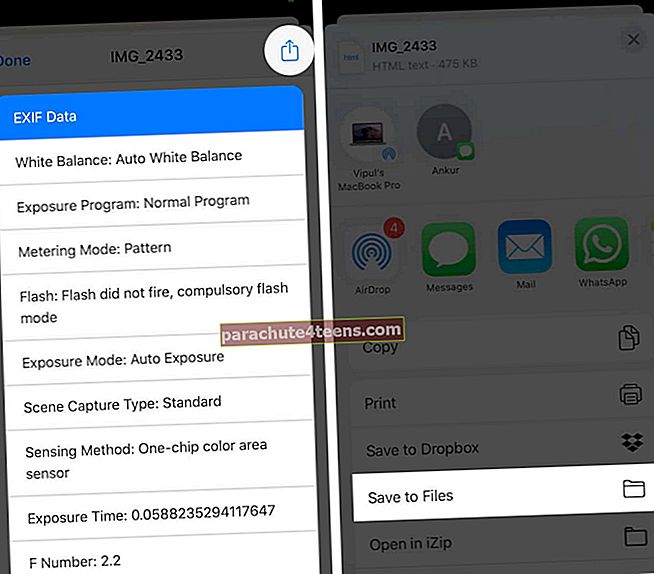
- Pasirinkite vietą ir bakstelėkite Sutaupyti, arba konvertuokite į PDF kaip pasirinkote
- Pasirinkite padaryta išeiti.

Šis metodas leidžia greičiau pasirinkti kelis vaizdus vienu metu ir leidžia pasiekti „Sheet Sheet“. Dėka to galite laisvai dalytis ar išsaugoti metaduomenis ar EXIF informaciją.
Gaukite nuotraukų metaduomenis naudodami „iOS“ programą
Taip pat galite naudoti programą norėdami peržiūrėti nuotraukos metaduomenis. Daugelis programų gali jums padėti, tačiau mums labiau patinka nemokama programa „Photo Investigator“.
- Atsisiųskite, įdiekite ir atidarykite „Photo Investigator“ programa.
- Bakstelėkite Nuotraukų biblioteka piktogramą apatiniame kairiajame ekrano kampe.
Pastaba: Jei būsite paraginti, leisti programai pasiekti jūsų nuotraukų programą.

- Pasirinkite albumas ir nuotrauka norėtumėte peržiūrėti.
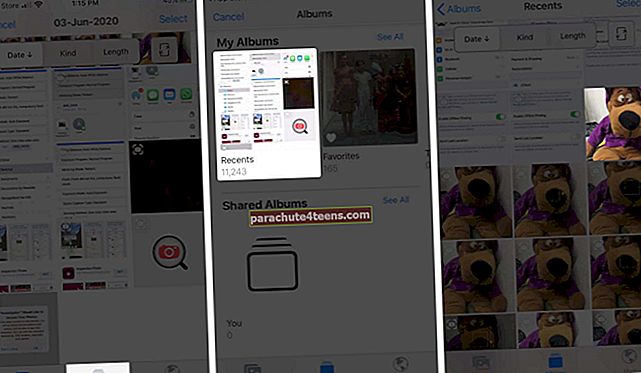
- Programa padalija duomenis į keletą skyrių, kad būtų lengviau peržiūrėti, palieskite norimą peržiūrėti skirtuką
- Norėdami peržiūrėti visus duomenis, palieskite Metaduomenys ir tada Peržiūrėti visus.
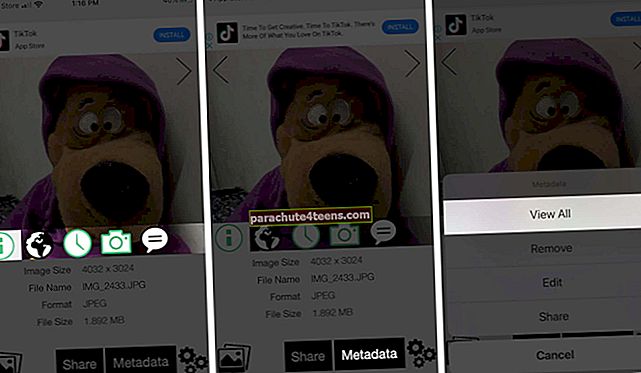
- Norėdami bendrinti duomenis, palieskite Dalintisir pasirinkite metodas.
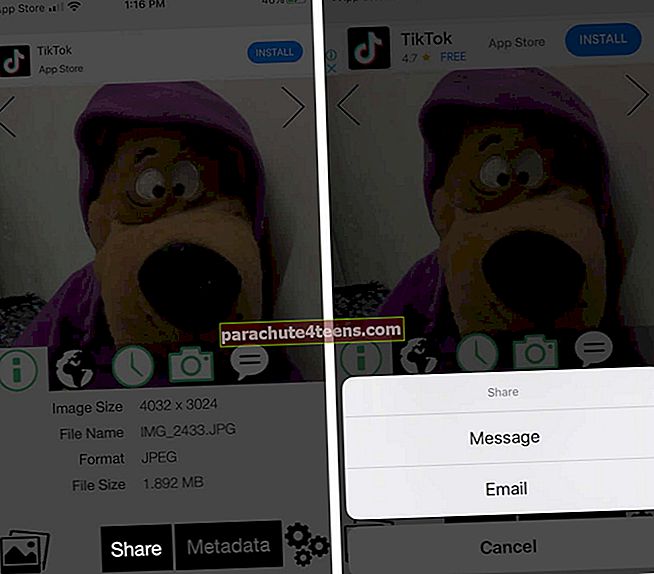
Mokama programos versija taip pat leidžia redaguoti arba pašalinti metaduomenis.
Jei naudojate bet kurią rankinę fotoaparato programą, galite patikrinti tos programos EXIF duomenis. Kadangi dauguma jų saugo išsamią metaduomenų informaciją, kai spusteli paveikslėlį.
Atsijungimas
Kartais visa tai gali būti apmaudu, norint tik peržiūrėti nuotraukų metaduomenis „iPhone“ ar „iOS“. Tačiau jis yra toks, koks yra!
Šioje funkcijoje gali trūkti „Photos“ programos, tačiau ji gali pasigirti tiek daug kitų būtinų ir naudingų funkcijų, tokių kaip:
- Apkirpkite ir apkarpykite vaizdo įrašą „iPhone“ ir „iPad“
- Slėpti nuotraukas ir vaizdo įrašus „iPhone“ programoje „Nuotraukos“
- Perkelkite nuotraukas iš „Camera Roll“ į albumą „iPhone“
- Kaip išjungti automatinio atkūrimo vaizdo įrašus „iPhone“ ir „iPad“